ZBrush小ネタです。
髪を作ろうとして試行錯誤してまして。
フィギュアのようなある程度毛束が固まって、縁が角ばってる(断面が三角形に近い)ものを作りたい場合のフローが出来たので備忘録。
まず髪の原型を作成ですが、榊さんがSK_Hairという髪の毛作成ブラシを公開してくれているのでこれを使用しました。
手順
毛の根元をくっ付けたりするために、一度ダイナメッシュにしていることが多いかと思います。

ダイナメッシュを使用していると、ガタガタした線はどうしても避けられないので、他の部分も含めて大まかな形状作成が終わったら、ダイナメッシュを解除してリトポ(リメッシュ)します。

リトポ(リメッシュ)すると面のガタつきは出来ますが、


ディバイドかけて解像度を上げればスムーズにできます。

山の部分を盛り上げて横の部分を滑らかにという方法だと、操作を少しずつミスしたりして、山の稜線が歪んでしまいがちです。
そこで、多少のスムーズで稜線が変形しないようにする必要があります。
一番いいのがマスクです。
山の斜面ごとにポリグループを設定すれば、稜線を完全に保護できますが、マスクを設定したり、切替などが若干面倒です。
ハードサーフェスなどの場合はポリグループを設定するのが普通ですが、有機的なものはポリグループ設定も結構面倒になります。
なので、簡易的にピンチブラシでエッジを集めることで、スムーズなどの影響を受けにくくします。
上手くピンチ線が引けない場合は、カーブピンチブラシも検討しましょう。

うっすらと稜線に線が見えるようになります。
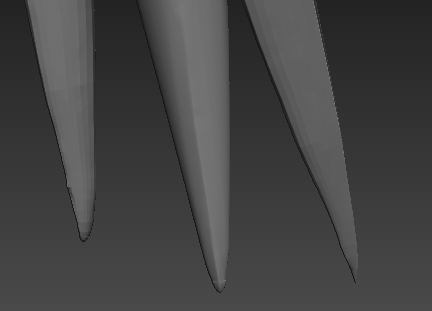
斜面をスムーズディレクショナルブラシで矢印の方にならしていきます。
ポリッシュブラシなどを使用してもいいですが、強力なので要注意です。

これで表面は出来上がりです。
必用であれば、形を調整します。
変更したいところをマスクで囲って

反転して、境目をブラーなどでぼかします。
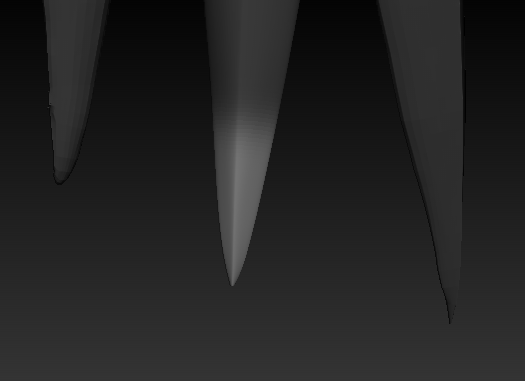
トランスポーズ(Move)でAltを押しながら左ドラッグするとベンド効果があるので

いい感じに曲げてください。

ピンチをしても稜線が崩れるようなら、ディバイドをかけてピンチを強めにかけた方がいいかもしれません。
低ポリで操作してると、スムーズ効果は強くかかるので注意してください。
まとめ
ポリゴンの密度差ができますが、必要なコストです。
ピンチを上手く使いましょう。